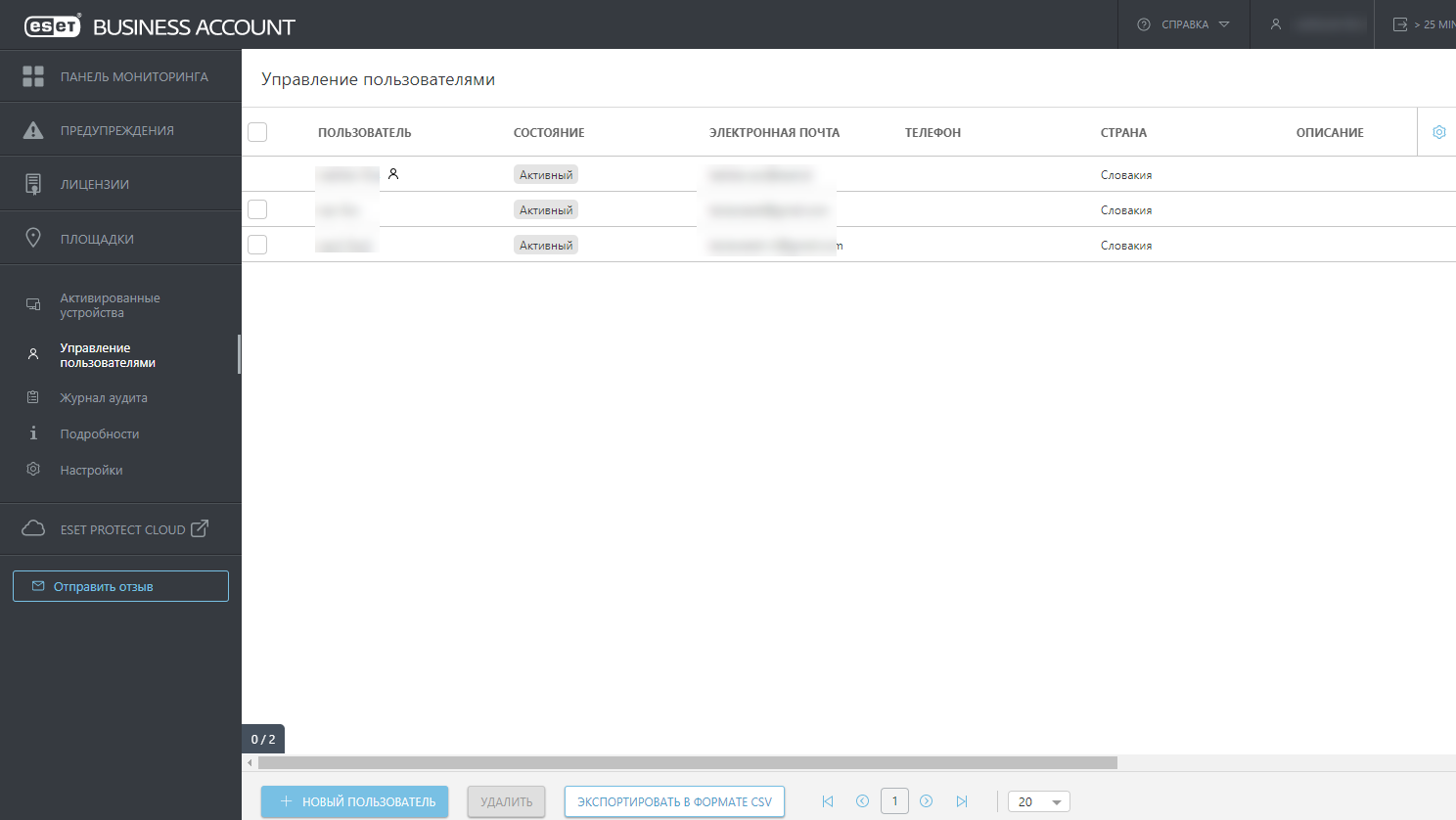Управление пользователями
Привлекать людей, которым доверяете, для помощи в управлении частью ваших лицензий.
Учетная запись ESET MSP Administrator Если адрес электронной почты зарегистрирован в качестве учетной записи ESET MSP Administrator (EMA) и вы создаете пользователя на портале ESET Business Account (EBA), используя этот адрес электронной почты, то при переходе по ссылке для активации, полученной по электронной почте, настройка пароля не потребуется. Используется пароль, настроенный для учетной записи ESET MSP Administrator. Если изменить пароль пользователя в одной из служб (EMA или EBA), он изменится для обеих учетных записей. |
1.На портале ESET Business Account (EBA) щелкните Управление пользователями > Новый пользователь.
2.Введите необходимые сведения о пользователе. Убедитесь, что указан действительный адрес электронной почты, чтобы пользователь мог получить письмо с подтверждением, содержащее ссылку для активации (на это может уйти до 15 минут).
3.Назначьте необходимые разрешения в отношении компании и площадок. Щелкните Создать.
Язык интерфейса Язык, выбранный в форме регистрации, будет использоваться в качестве языка интерфейса на портале ESET Business Account. Изменить язык интерфейса можно, щелкнув свое имя на портале. |
Суперпользователь
Суперпользователь ![]() . Владелец конкретной учетной записи EBA по умолчанию. Это единственный пользователь, который может сделать запрос на активацию учетной записи ESET PROTECT.
. Владелец конкретной учетной записи EBA по умолчанию. Это единственный пользователь, который может сделать запрос на активацию учетной записи ESET PROTECT.
Чтобы назначить роль суперпользователя другому пользователю, выполните следующие действия.
1.Выберите пользователя, щелкните Изменить.
2.Выберите Повторно назначить права суперпользователя этому пользователю, щелкните Сохранить.
3.Введите пароль текущего суперпользователя и щелкните Назначить повторно.
Права доступа
Чтобы разрешить пользователю управлять другими пользователями, выберите элемент Запись для параметра Доступ к компании. Добавленный пользователь не может удалить пользователя, создавшего соответствующую учетную запись Business Account.
Доступ к компании
•Чтение — просмотр разделов Предупреждения, Лицензии, Площадки, Журналы аудита и Активированные устройства.
•Запись — просмотр разделов Предупреждения, Лицензии, Площадки, Активированные устройства, Пользователи и управление ими.
•Нет доступа — пользователям недоступны сведения о компании, они могут просматривать только сведения о площадках, с которыми связаны.
При выборе варианта Нет доступа необходимо связать пользователя хотя бы с одной площадкой, выбрав для этой конкретной площадки нужное разрешение (на чтение или запись).
Доступ к сайту
•Чтение — просмотр связанных с площадкой разделов Предупреждения, Лицензии и Журналы аудита.
•Запись — просмотр связанных с площадкой разделов Предупреждения и Лицензии и управление ими.
Укажите разрешение для каждой площадки.
Доступ к ESET PROTECT и ESET Inspect
•Чтение — пользователи могут получать доступ к ESET PROTECT и ESET Inspect и просматривать собранные данные.
•Запись — пользователи имеют полный доступ к ESET PROTECT и ESET Inspect.
•Пользовательский — пользователь не может получить доступ к ESET PROTECT, пока вы не настроите их разрешения в ESET PROTECT.
•Нет доступа — пользователи не имеют доступа к ESET PROTECT и ESET Inspect.
доступ ESET Cloud Office Security
•Чтение — пользователи могут получать доступ к ESET Cloud Office Security (ECOS), просматривать все собранные данные.
•Запись — пользователи имеют полный доступ к ECOS.
•Нет доступа — пользователи не имеют доступа к ECOS.
Интеграции
Эта опция позволяет пользователю использовать имеющиеся общедоступные конечные точки API через ESET Connect.
Безопасность данных Если включить этот параметр, все передаваемые данные будут покидать защищенную инфраструктуру ESET и попадать во внешние системы или сети. |
Выделенный пользователь API Рекомендуем создать выделенного пользователя API в аккаунте ESET Business Account, чтобы отделить вашу обычную учетную запись от действий с ESET Connect. Включить интеграции для суперпользователя ESET Business Account нельзя. |
Чтобы добавить нового пользователя, выполните следующие действия.
1.Авторизуйтесь как суперпользователь ESET Business Account.
2.Щелкните Управление пользователями > Новый пользователь.
3.Заполните обязательные поля и предоставьте разрешения.
4.С помощью переключателя включите или отключите опцию Интеграции.
5.Щелкните Создать.
Чтобы изменить существующего пользователя, выполните следующие действия.
1.Авторизуйтесь как суперпользователь ESET Business Account.
2.Щелкните Управление пользователями.
3.Щелкните имя пользователя, а затем — Изменить.
4.С помощью переключателя включите или отключите опцию Интеграции.
5.Нажмите кнопку Сохранить.
Требование изменить пароль при следующем входе
Чтобы заставить пользователя изменить пароль при следующем входе, выполните следующие действия.
1.Выберите пользователя, щелкните Изменить.
2.В разделе «Безопасность» выберите Требуется смена пароля.
3.Нажмите кнопку Сохранить.
Удалить пользователей
Не удается восстановить удаленные учетные записи В случае удаления пользователя из вашей учетной записи EBA, восстановить удаленную учетную запись будет невозможно. |
Чтобы удалить одного пользователя, выполните следующие действия.
1.Выберите пользователя > Удалить.
2.Щелкните Удалить в диалоговом окне подтверждения.
Чтобы удалить нескольких пользователей, выполните следующие действия.
1.Выберите всех необходимых пользователей.
2.Щелкните Удалить, а затем щелкните Удалить еще раз в диалоговом окне подтверждения.